在电脑出现问题的时候,通常会重启电脑,如果重启无法解决只能考虑重装系统,安装系统不少人会选择使用U盘进行,简单方便,U盘容量也足够,那么U盘启动盘要如何制作呢?下面小编就教大家U盘启动盘的制作方法,有需要的可以参照操作。
一、安装前准备工作
1、从U大侠官方网站()下载U大侠U盘启动制作工具最新版到电脑。(建议先下载到电脑桌面,方便找到!)
2、运行安装程序之前请尽量关闭杀毒软件和安全类软件,本软件涉及对可移动磁盘的读写操作,部分杀软的误报可能会导致制作失败!
下载完成之后双击运行即可,Windows7/8/10系统请点右键以管理员身份运行。



二、制作启动U盘步骤
1、打开主程序,插入U盘/SD卡等可移动设备,在磁盘列表里会自动列出当前电脑中所有的可移动磁盘的盘符、型号、容量等信息。
2、选择你要制作启动的可移动磁盘,点击制作启动U盘。

3、制作过程中尽量退出杀毒软件和安全类软件以免制作失败,程序会提示是否继续,确认所选U盘无重要数据后点是开始制作。
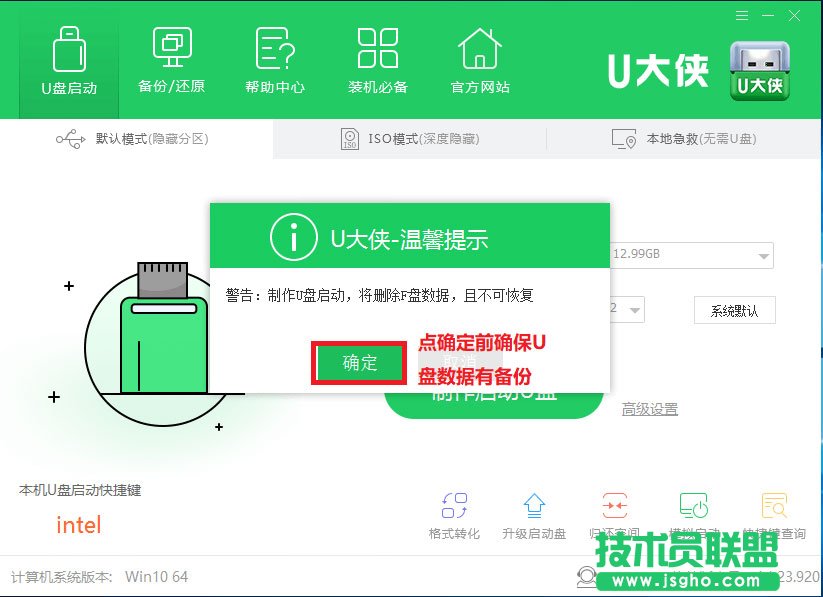
( 注意:使用之前版本制作过的U盘如果制作失败,请尝试先执行初始化U盘再进行制作。)
4、制作过程根据电脑配置和U盘芯片的不同耗时长短也不同,请耐心等待。制作完成后正确设置电脑BIOS(设置方法请参照设置U盘启动教程) 即可从U盘启动了。为了验证U盘启动制作是否成功,可以运行模拟启动。
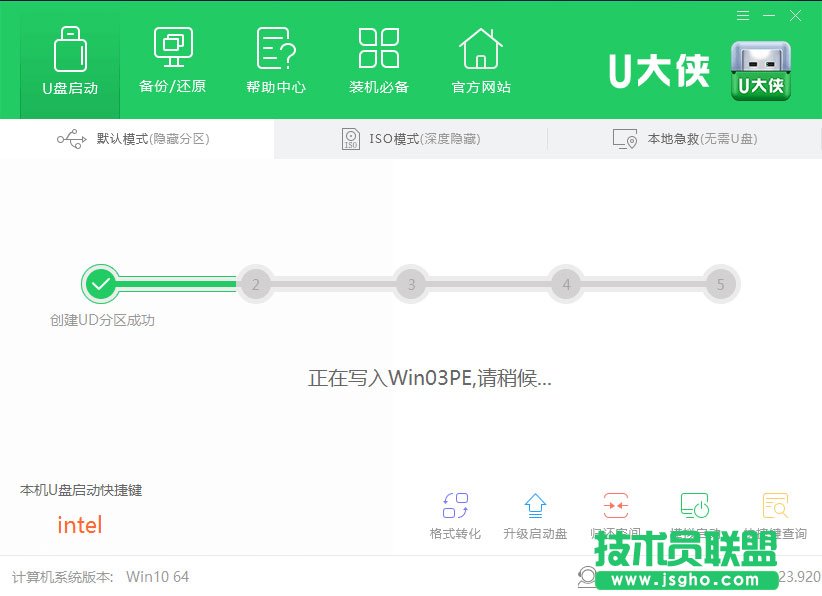
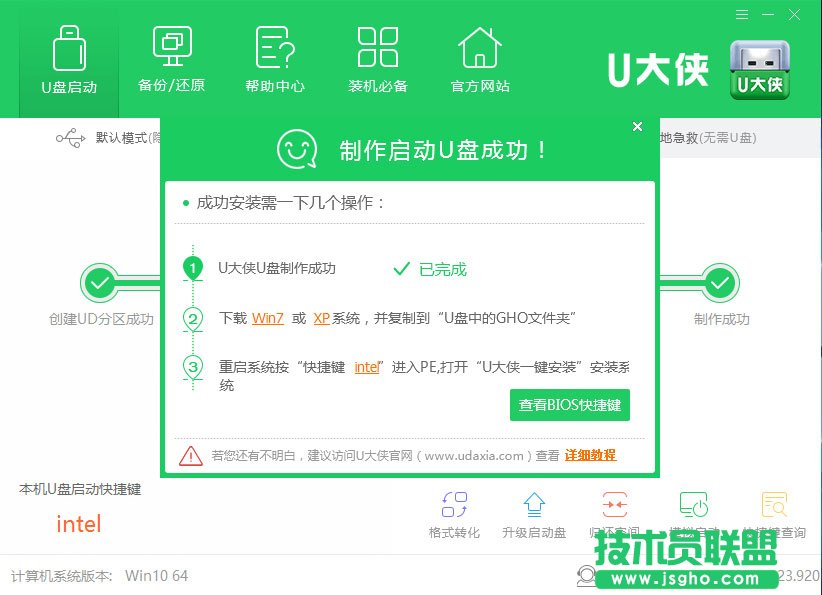
注:模拟启动仅供测试U盘启动是否制作成功,不可用于测试内部DOS和PE系统。
至此,一个完美的U盘启动盘就制作完成了,接下来就可以用这个做好的U盘去安装任何想安装的Windows系统了。